Excel技巧,快速给你的数据添加自定义单位
【摘要】我们在使用Excel表格的时候,经常会遇到需要给我们的数据添加单位的时候,例如下表,我们要在年龄所在的列添加单位岁,在年薪所在的列添加
我们在使用Excel表格的时候,经常会遇到需要给我们的数据添加单位的时候,例如下表,我们要在年龄所在的列添加单位“岁”,在年薪所在的列添加“万元”。如果你还在一个一个添加,那你就OUT了。我们一起来学习一个办法,3秒搞定所有单位。
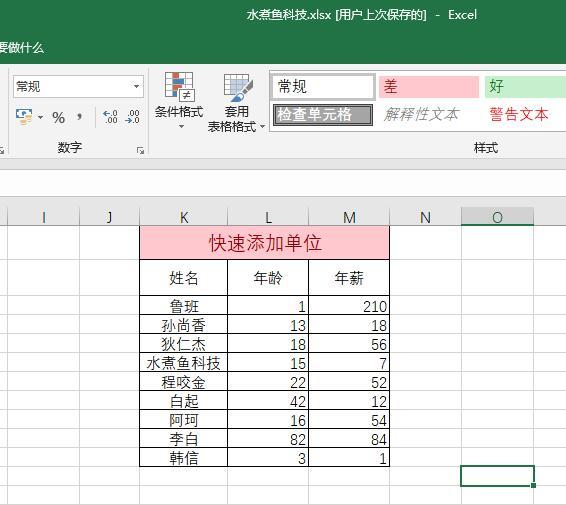
第一步:
我们先给年龄所在列添加单位“岁”,首先,我们先选中需要添加单位的数据。然后点“Ctrl+1”进入“设置单元格格式”,在左边的导航区找到并点击“自定义”。
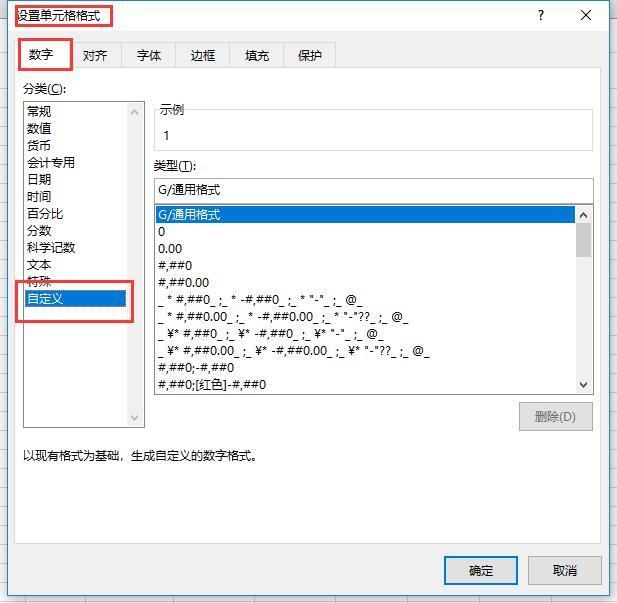
第二步:
点击“自定义”后,在“类型栏”把通用格式删掉,改为“0岁”。然后点击“确定”。
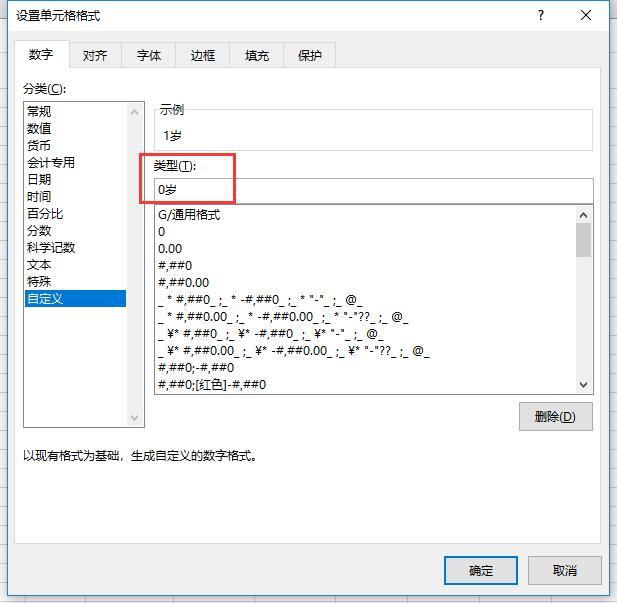
确定后,表格就会自动回到主页面,我们可以看到数据已经全部添加好单位了,是不是超级快?
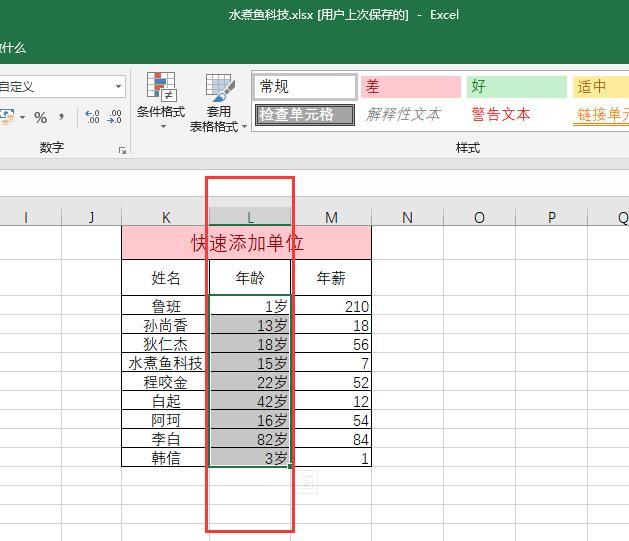
接下来,我们再一起试试旁边的年薪列。和刚才的进入方式一样,先选中需要添加单位的数据,再按快捷键Ctrl+1进入,再选择“自定义”,修改数据为“0万元”,然后确定,就全部搞定。我们可以看到,年薪列也把单位“万元”全部添加到数字后面了。
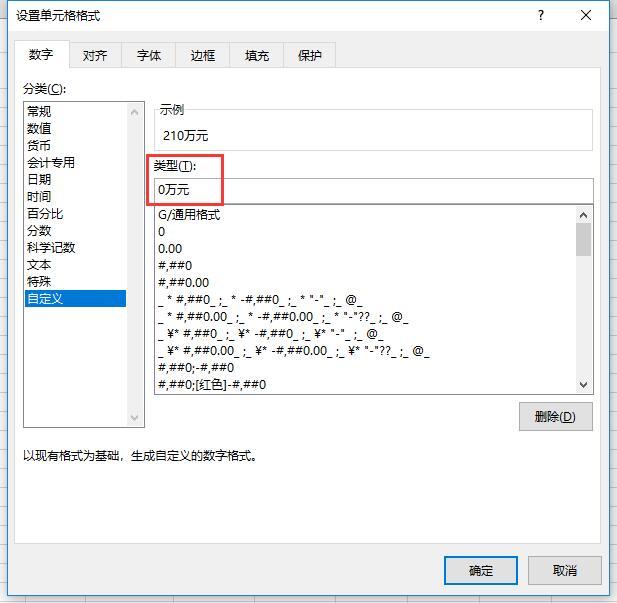
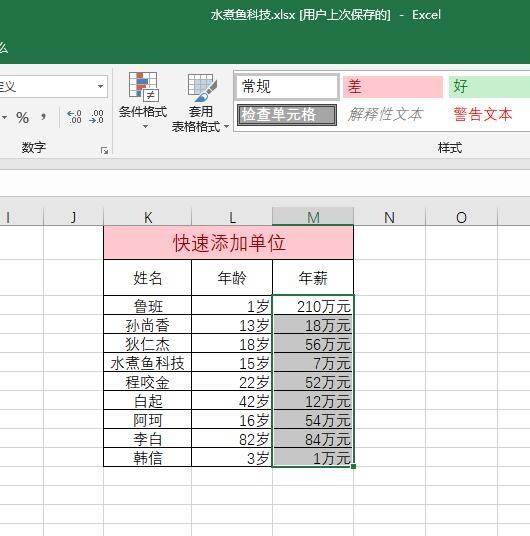
这个方法可以快速的给所需要的数据添加单位,无需一个一个的添加,可以有效的提升我们的工作效率。无论我们需要添加什么单位,都可以用这个办法操作。但是需要注意的是,在类型栏那里修改数据的时候,一定不要忘记了单位前面加个“0”,例如添加年龄单位岁的时候,要加“0岁”才可以点击确定,如果不添加“0”的话,他就会覆盖你所有的数据。

今天的小技巧到这里就全部讲完了,你学会了么?
引领科技新生活。每天为大家带来Word、Excel和PPT等办公软件的小技巧,网络知识、电脑维护和修理的相关技能。你的关注和点赞是我前进的最大动力。同时,每天还会把搜集到的精品软件、APP、PPT模板、矢量图等好东西分享给大家。希望大家喜欢。
就业培训申请领取


环球青藤
官方QQ群扫描上方二维码或点击一键加群,免费领取大礼包,加群暗号:青藤。 一键加群


刷题看课 APP下载
免费直播 一键购课
代报名等人工服务






